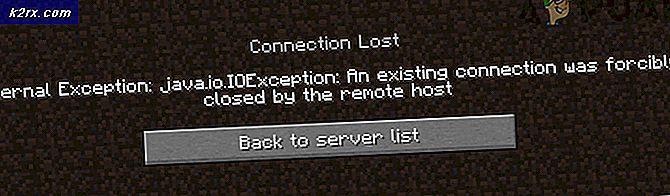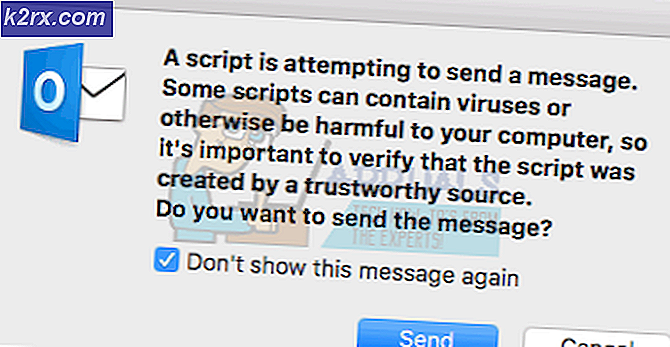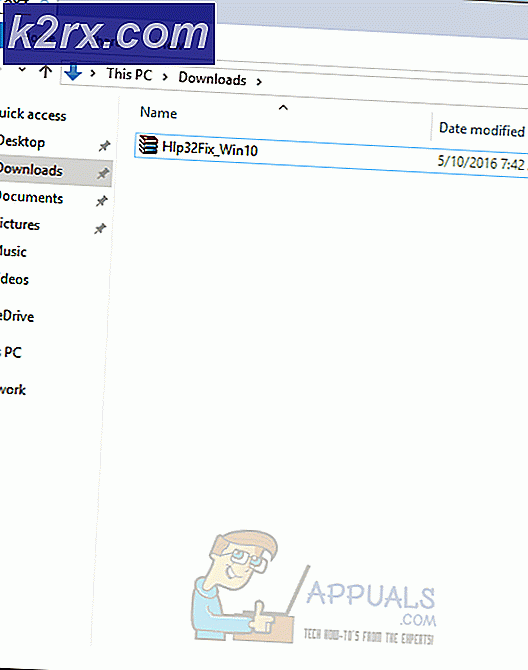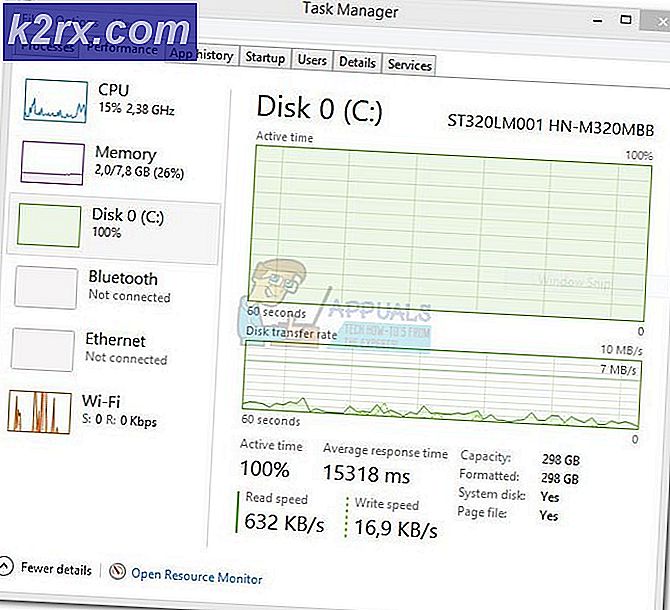Fix: Windows 10'daki Başlangıçta pidc.txt hatası
Windows, dünyanın en popüler işletim sistemi olarak kaldı. Zaman zaman bazı eksikliklere rağmen, bazıları işletim sistemi hatası değildir. Birkaç kullanıcı, başlangıçta C: \ Windows \ temp \ pidc.txt dosyasının açılamadığını belirten bir metin kutusu hatası alıyor. Sistem belirtilen dosyayı bulamadı.
Sürüm yapılandırması (EI.cfg) dosyası ve ürün kimliği (PID.txt) dosyası, Windows yüklemesi sırasında Windows sürümünü ve Windows® ürün anahtarını belirtmek için kullanabileceğiniz isteğe bağlı yapılandırma dosyalarıdır. Windows Kur'da ürün anahtarı giriş sayfasını otomatikleştirmek için bir yanıt dosyası kullanmak yerine bu dosyaları kullanabilirsiniz. Birim lisans ortamını ayırt etmek için bir EI.cfg dosyası kullanırsanız, ancak bir PID.txt dosyası eklemezseniz, kullanıcı Windows Kur'a devam etmek için bir ürün anahtarı istemi alır. Ancak, PID.txt değil ve PID.txt adlı bir hata oluştuğundan, bir Windows Ürün Kimliği dosyası için hata sorulmaz. C: \ Windows \ temp \ dizininde boş bir pidc.txt dosyası oluşturmak sorunu çözmez ve dosyaya rastgele metin eklemez. Bu makale, sorunun neden oluştuğunu ve nasıl kurtulacağını açıklayacaktır.
Pidc.txt hatası, Comodo CIS sürüm 10.x ile ilişkilendirilmiştir. Ücretsiz bir internet güvenlik yazılımı, ücretsiz bir sürüm olmasına rağmen, başlatma sırasında Comodo Ürün Kimliği anahtarını almaya çalışır. Bunu işlemenin bir yolu, Comodo'nun Autoruns kullanarak başlatılmasını engeller. Ancak, bu, klavyenin çalışmadığı başka bir sorun oluşturur. Hatanın Comodo CIS sürüm 10'daki bir hatadan kaynaklandığı bulunmuştur. Hata henüz onaylanmamıştır ancak daha yeni sürümlerde yamanmış olabilir. Bu hatayı alıyorsanız, yapmanız gereken ilk şey Comodo CIS'i daha yeni bir sürüme güncellemektir. Hata devam ederse, Comodo'yu kaldırmanız daha iyi olur.
Revo Uninstaller Pro kullanarak Comodo Internet Security'yi (CIS) kaldırın
Çoğu zaman program ve özellik penceresinde Comodo'yu bulamayacaksınız. Bazen, programlardan ve özelliklerden kaldırılması bile, güvenlik merkezinde çalışmakta olduğunu gösterir. CIS'yi kaldırmak için özel bir araca ihtiyacınız olacak. Revo Unistaller Pro ile inatçı programları kaldırmak için 30 günlük deneme süresi elde edersiniz.
PRO TIP: Sorun bilgisayarınız veya dizüstü bilgisayar / dizüstü bilgisayar ile yapılmışsa, depoları tarayabilen ve bozuk ve eksik dosyaları değiştirebilen Reimage Plus Yazılımı'nı kullanmayı denemeniz gerekir. Bu, çoğu durumda, sorunun sistem bozulmasından kaynaklandığı yerlerde çalışır. Reimage Plus'ı tıklayarak buraya tıklayarak indirebilirsiniz.- Revo Uninstaller Pro ücretsiz deneme sürümünü buradan indirin
- Çalıştır ve kur. Yükledikten sonra uygulamayı başlat
- Uygulamaların yüklenmesini bekleyin
- Comodo CIS'yi bulun ve üzerine çift tıklayın
- Revo kaldırıcı sisteminizi yedekleyecek ve bir geri yükleme noktası oluşturacaktır.
- Comodo CIS için yerel kaldırıcı başlayacaktır. 'İleri'ye tıklayın
- Bir sonraki sayfada 'Kaldır' üzerine tıklayın
- Artık Comodo'ya neden CIS'i kaldırdığınızı söylemeniz gerekecek. Bir geri bildirim yazın ve Geri Bildirim Gönder ve Kaldır'ı tıklayın.
- Bir sonraki sayfada 'Kaldır'ı tıklayın ve tamamlanmasını bekleyin, ardından' Son 'düğmesini tıklayın.
- Revo Uninstaller pro artık kalan bileşenleri tarar. Buna, güvenlik merkezinde CIS'yi hala gösteren bileşenler de dahildir.
- Revo Uninstaller Pro penceresinde, 'Gelişmiş' seçeneğini seçin ve Tara'yı tıklayın.
- Taramanın tamamlanmasını bekleyin. Kalan kayıt defteri bileşenleri gösterilecek. Tümünü seç düğmesini tıklayarak bulunan tüm bileşenleri seçin. 'Sil'e tıklayın ve tamamlanmasını bekleyin.
- Artık kalan dosya ve klasör bileşenlerini göstereceksiniz. Tümünü seç düğmesini tıklayarak bulunan tüm bileşenleri seçin. 'Sil'e tıklayın ve tamamlanmasını bekleyin.
- Bazı dosya ve klasörler kalabilir ancak PC'yi yeniden başlatırken silinecektir.
- Kalan dosyaları silmek için bilgisayarınızı yeniden başlatın.
Programdan ve özellik penceresinden Comodo'yu kaldırmayı denediyseniz ancak yine de güvenlik merkezinde görünmeye devam ettiyseniz, zorunlu kaldırma özelliğini kullanıyorsanız kaldırabilirsiniz. Basitçe 'Comodo' yazın ve gelişmiş bir tarama yapın. MBAM'ı CIS'in yerine kullanabilirsiniz. Windows güvenlik duvarı ile birlikte, size Comodo CIS ile aynı özellikleri verecektir.
PRO TIP: Sorun bilgisayarınız veya dizüstü bilgisayar / dizüstü bilgisayar ile yapılmışsa, depoları tarayabilen ve bozuk ve eksik dosyaları değiştirebilen Reimage Plus Yazılımı'nı kullanmayı denemeniz gerekir. Bu, çoğu durumda, sorunun sistem bozulmasından kaynaklandığı yerlerde çalışır. Reimage Plus'ı tıklayarak buraya tıklayarak indirebilirsiniz.